Proteja su computadora contra virus o malware
Comprender el malware
¿Qué es el malware?
El malware, abreviatura de software malicioso, abarca diferentes tipos de programas dañinos diseñados para infiltrarse y dañar su computadora. Los tipos más comunes de malwares son virus, gusanos, troyanos, ransomware, adware y spyware. Cada tipo tiene características distintas y puede causar diversos grados de daño en su dispositivo.
¿Por qué el malware es una amenaza?
El malware puede provocar la pérdida de datos, el robo de identidad, el mal funcionamiento del sistema o el acceso no autorizado a información confidencial. Comprender estas amenazas es el primer paso para proteger su información.
¿Cuáles son algunos signos comunes de infección por malware?
Identificar si el sistema tiene malware puede ser un desafío, especialmente porque algunas infecciones pueden permanecer ocultas. Estos son algunos signos comunes que indican una posible infección:
- Correos electrónicos enviados sin su conocimiento: si amigos o familiares reciben correos electrónicos extraños de usted, podría significar que un malware se ha apropiado de su cuenta de correo electrónico para enviar mensajes de spam o phishing.
- Aumento de los anuncios emergentes: un aumento de los anuncios emergentes, especialmente cuando no está navegando por Internet, suele indicar infecciones de adware que pueden generar amenazas más graves.
- Actividad de red sospechosa: un aumento inexplicable en el uso de Internet podría significar que el malware está utilizando su conexión a Internet para comunicarse con servidores externos o descargar archivos maliciosos adicionales.
- Mensajes de error inusuales: los mensajes de error frecuentes de su sistema operativo o aplicaciones pueden indicar problemas subyacentes causados por malware.
- Nuevos programas o iconos: si observa aplicaciones desconocidas o iconos de escritorio que no recuerda haber instalado, podría indicar que se ha instalado malware en su computadora sin su consentimiento.
- Características de seguridad deshabilitadas: si el software antivirus o las características de seguridad de Windows se han deshabilitado sin su conocimiento, es un fuerte indicio de una infección de malware.
- Rendimiento lento: si la computadora de repente se vuelve lenta o las aplicaciones tardan más en abrirse, podría ser una señal de que el malware está consumiendo recursos del sistema.
Reconocer estos síntomas de manera temprana puede ayudarlo a tomar medidas inmediatas para proteger su computadora y su información personal. Si sospecha que hay una infección, es importante realizar un análisis exhaustivo con Windows Security.
Protéjase con medidas proactivas
Instalar un software antivirus confiable
La primera línea de defensa contra el malware consiste en disponer de un software antivirus sólido. Windows Security, incluido con Windows 11 y Windows 10, ofrece protección básica contra diversas amenazas y actualiza automáticamente sus definiciones de virus con regularidad.
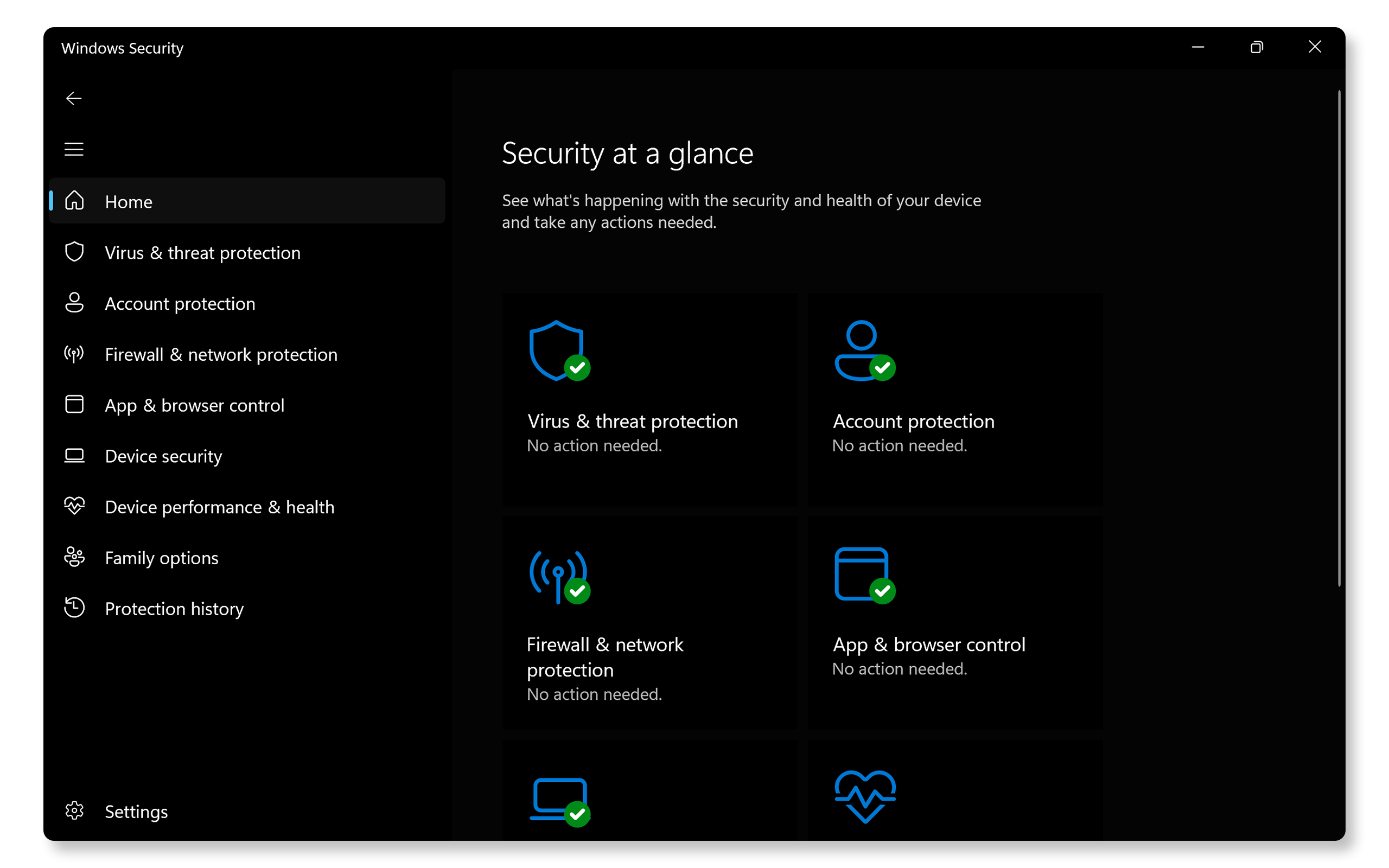
Mantener el sistema actualizado
Las actualizaciones periódicas garantizan que el sistema operativo tenga los parches de seguridad más recientes. Microsoft publica con frecuencia actualizaciones que solucionan las vulnerabilidades explotadas por el malware. Para buscar actualizaciones, haga lo siguiente:
- Vaya a Inicio > Configuración > Windows Update. Abra Configuración de Windows Update.
- Haga clic en Buscar actualizaciones e instale las actualizaciones disponibles.
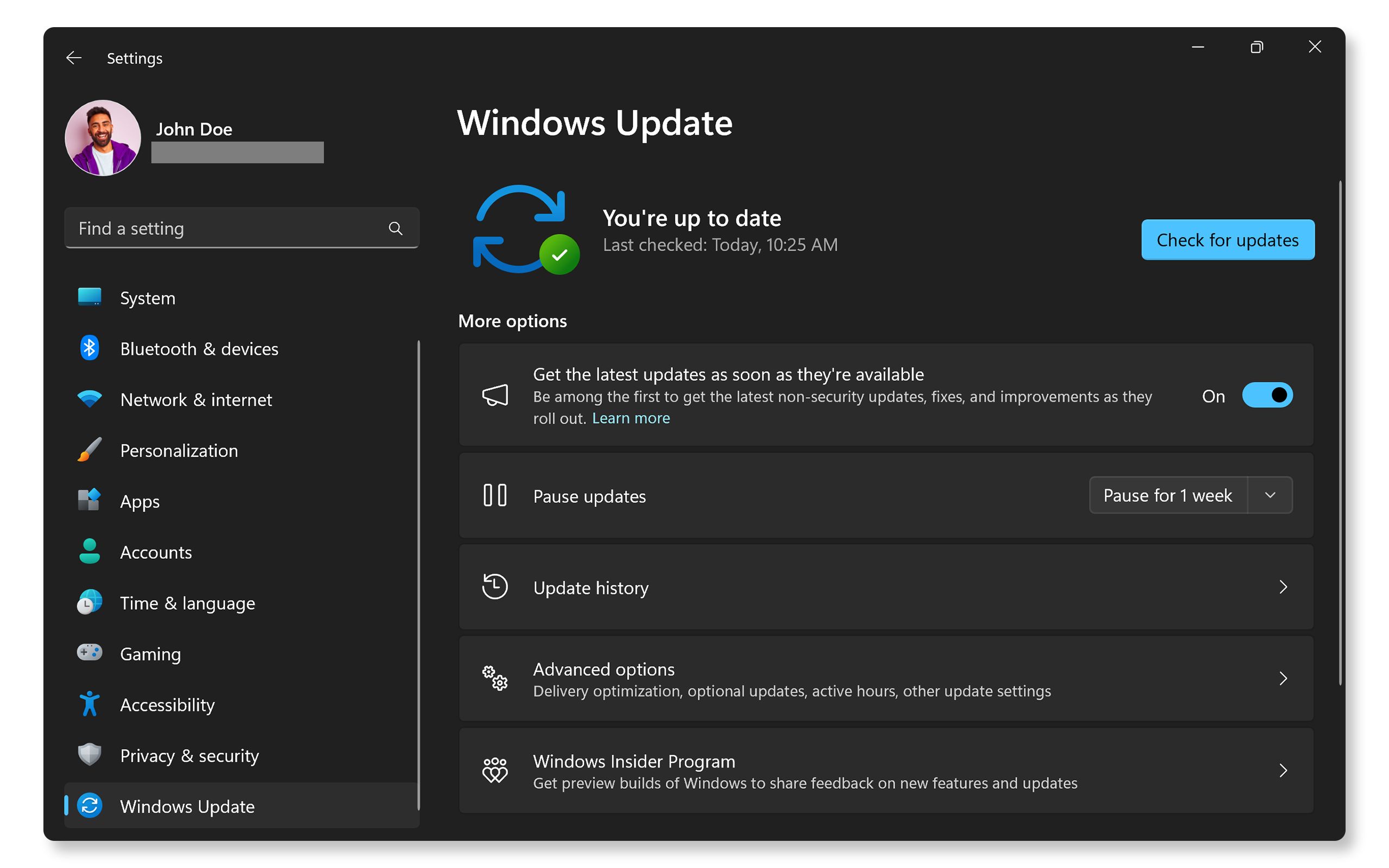
Uso de un firewall
Un firewall actúa como una barrera entre su computadora y las posibles amenazas de Internet. Asegúrese de que el firewall y la protección de red en Windows estén habilitados.
- Busque Seguridad de Windows en el menú Inicio y abra la aplicación.
- Haga clic en Firewall y protección de red en el menú de la izquierda.
- Asegúrese de que el firewall esté habilitado para todos los tipos de red.
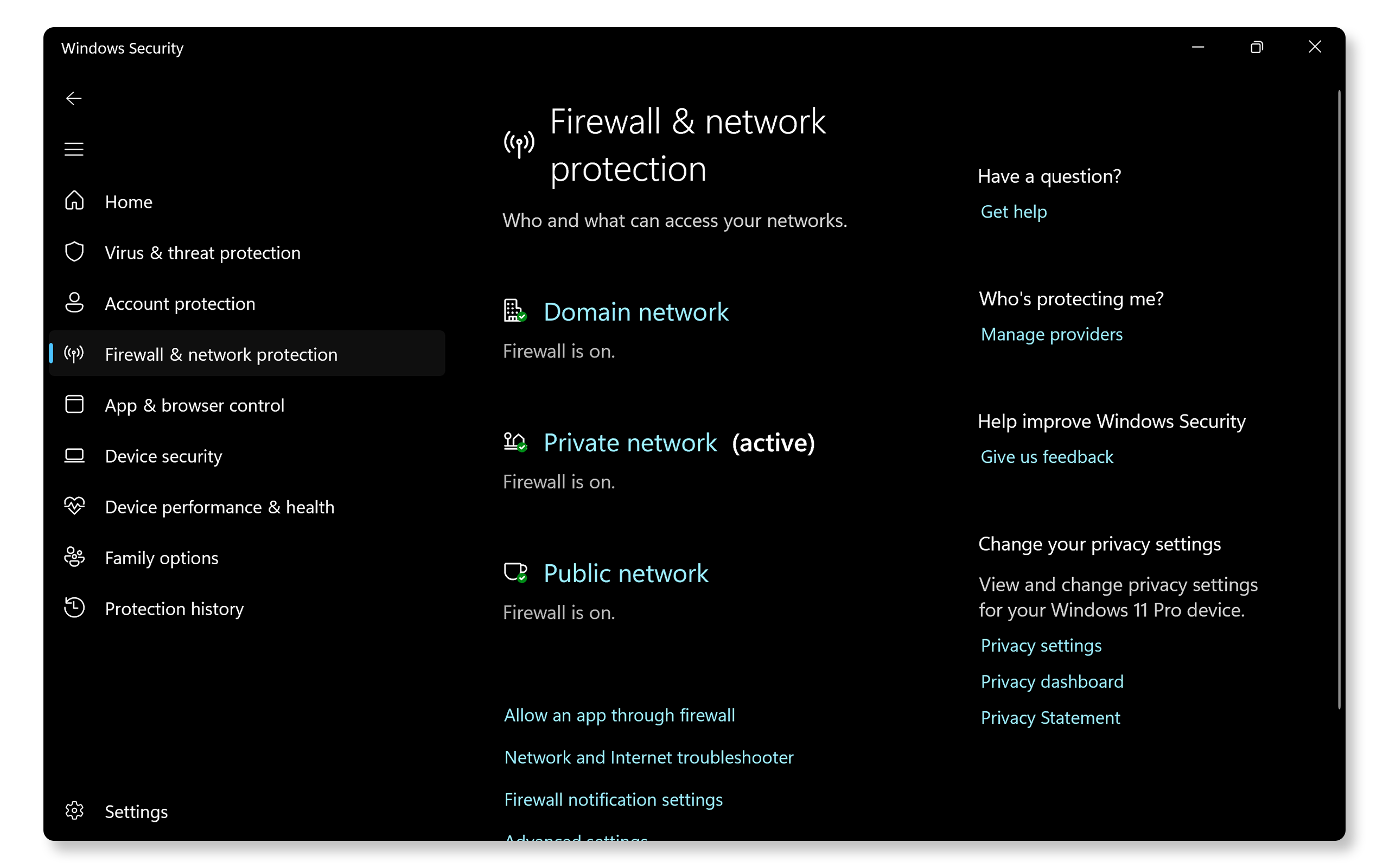
Tenga cuidado con las descargas
Descargue siempre el software de fuentes de confianza. Evite hacer clic en enlaces sospechosos en correos electrónicos o mensajes de texto, y absténgase de descargar archivos adjuntos de remitentes desconocidos, ya que estos son métodos comunes para propagar malware. Por ejemplo, para descargar controladores para su Dell, utilice aplicaciones oficiales de Dell, como SupportAssist o Dell Command | Update, Windows Update o descargue controladores directamente desde el sitio web de Controladores y descargas de Dell.
Realice respaldos periódicos de sus datos
Realizar respaldos de los datos lo protege contra la pérdida de información causada por ataques de malware, especialmente en casos de ransomware. Utilice unidades externas o almacenamiento en la nube, como OneDrive, para conservar copias de sus archivos importantes. Obtenga más información sobre el respaldo de sus datos en Windows.
Informarse sobre los fraudes de phishing
Las estafas de phishing engañan a los usuarios para que revelen información personal o descarguen malware. Tenga cuidado con los correos electrónicos o mensajes de texto que soliciten información confidencial, como el nombre de usuario, la contraseña, la contraseña de un solo uso (OTP) o que le insten a actuar de inmediato.
Uso de contraseñas seguras
La creación de contraseñas seguras y únicas para cada cuenta reduce el riesgo de acceso no autorizado. Considere usar un administrador de contraseñas para ayudar a administrar sus contraseñas de manera segura. Los navegadores modernos como Microsoft Edge cuentan con un administrador de contraseñas incorporado que lo ayuda a crear contraseñas únicas, administrarlas e incluso sincronizarlas entre varios dispositivos mediante su cuenta de Microsoft.
Habilitación de la autenticación de doble factor (2FA)
La autenticación de dos factores (2FA) y la autenticación de múltiples factores (MFA) agregan una capa adicional de seguridad al requerir una segunda forma de verificación mediante contraseñas de un solo uso (OTP) o códigos de verificación al iniciar sesión en las cuentas. Habilite 2FA o MFA siempre que sea posible.
Análisis y eliminación de malware
Analice regularmente la computadora en busca de malware mediante protección en tiempo real (Windows Security) o los escáneres según demanda (Microsoft Safety Scanner). Si sospecha que su computadora está infectada con un virus u otros tipos de malware, el uso de Windows Security es una manera eficaz de eliminar estas amenazas. Esta herramienta antivirus incorporada en Windows proporciona una protección integral contra diferentes tipos de software malicioso.
Uso de Windows Security para analizar y eliminar malware
- Busque Seguridad de Windows en el menú Inicio y abra la aplicación.
- Vaya a Protección contra virus y amenazas y haga clic en Opciones de análisis.
- Seleccione el tipo de análisis:
- Análisis rápido: analiza las áreas comunes en las que puede ocultarse malware.
- Análisis completo: analiza todos los archivos, carpetas y programas en ejecución, ideal para detectar infecciones graves sospechosas.
- Análisis personalizado: le permite elegir carpetas o unidades específicas para analizar.
- Haga clic en Analizar ahora para comenzar el proceso.
- Después del análisis, Windows Security mostrará las amenazas detectadas.
Si se encuentran amenazas, siga las indicaciones para ponerlas en cuarentena o eliminarlas. También puede recibir recomendaciones de acción adicionales basadas en los resultados del análisis. Si aún sospecha que su computadora puede estar infectada después del análisis inicial, ejecute otro análisis completo o considere usar el escáner de seguridad de Microsoft para obtener una capa adicional de seguridad.
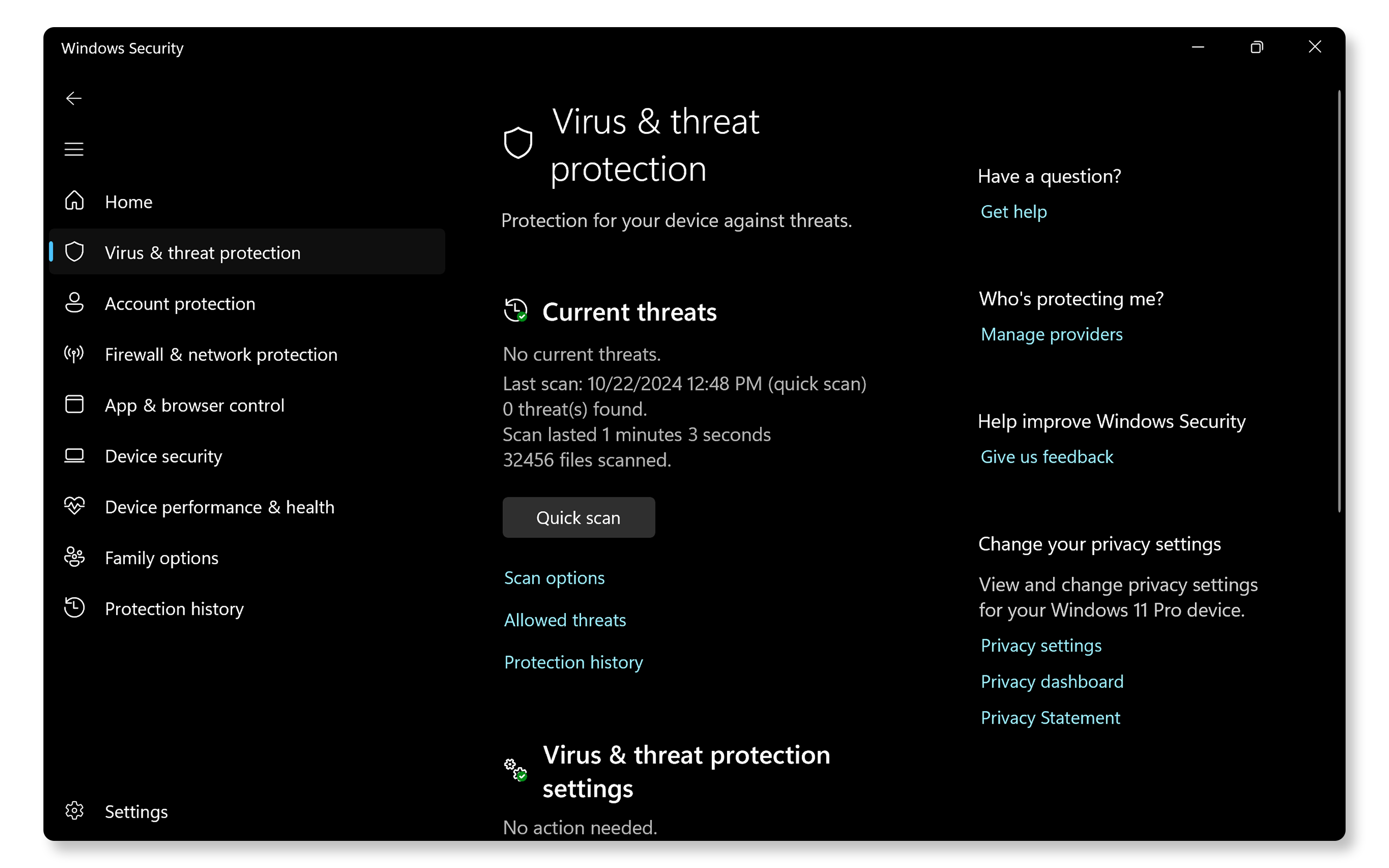
Preguntas frecuentes
Estas son algunas respuestas a preguntas comunes que los usuarios hacen sobre virus o infecciones de malware y cómo eliminarlos.
1. ¿Qué debo hacer si sospecho que mi computadora está infectada?
- Desconéctese de Internet inmediatamente.
- Ejecute un análisis completo del sistema con Seguridad de Windows.
- Si aún sospecha que su computadora puede estar infectada, analícela con el escáner de seguridad de Microsoft.
2. ¿Cómo puedo saber si un correo electrónico es un intento de phishing?
- Busque errores ortográficos, saludos genéricos y enlaces o archivos adjuntos sospechosos en correos electrónicos no solicitados.
- Verifique la dirección de correo electrónico del remitente. Por ejemplo, busque errores ortográficos sutiles, como noreply@dellsupport.com o no-replly@delll.com, que indican que no provienen de nombres de dominio auténticos.
3. ¿Puedo instalar varios programas antivirus en mi computadora?
- Sí. Sin embargo, la ejecución de varios programas antivirus puede causar conflictos y problemas de rendimiento. Elija una solución confiable y manténgala actualizada.
4. ¿Puedo usar mi computadora mientras busco malware?
- Es mejor evitar el uso de la computadora durante un análisis completo para obtener un rendimiento y una precisión óptimos en la detección de amenazas.
5. ¿Qué sucede si Seguridad de Windows o mi antivirus no pueden eliminar el virus?
- Considere escanear su computadora con el escáner de seguridad de Microsoft.
6. ¿Cómo puedo restablecer la aplicación Seguridad de Windows?
- Si sospecha que Seguridad de Windows no funciona correctamente, restablecerla puede ayudar:
- Busque PowerShell en el menú Inicio y ábralo como administrador (haga clic con el botón derecho y seleccione Ejecutar como administrador).
- Escriba Get-AppxPackage -Name Microsoft.SecHealthUI | Reset-AppxPackage y presione Intro.
- Reinicie la computadora y, a continuación, intente usar la aplicación Seguridad de Windows.
7. ¿Qué son los programas de seguridad fraudulentos?
- Son programas antivirus falsos diseñados para engañar a los usuarios para que paguen por servicios innecesarios.
- Es posible que encuentre anuncios emergentes que afirman que su computadora está infectada con un virus o malware, instándolo a hacer clic en ellos. Evite hacer clic en dichos anuncios emergentes.
8. ¿Qué debo hacer después de eliminar el malware?
- Cambie todas las contraseñas asociadas con el acceso a la cuenta en el dispositivo infectado y monitoree si hay actividad inusual.